安装好WSL2之后。
到windows应用商店安装 (Ubuntu22.04LTS或Debian)
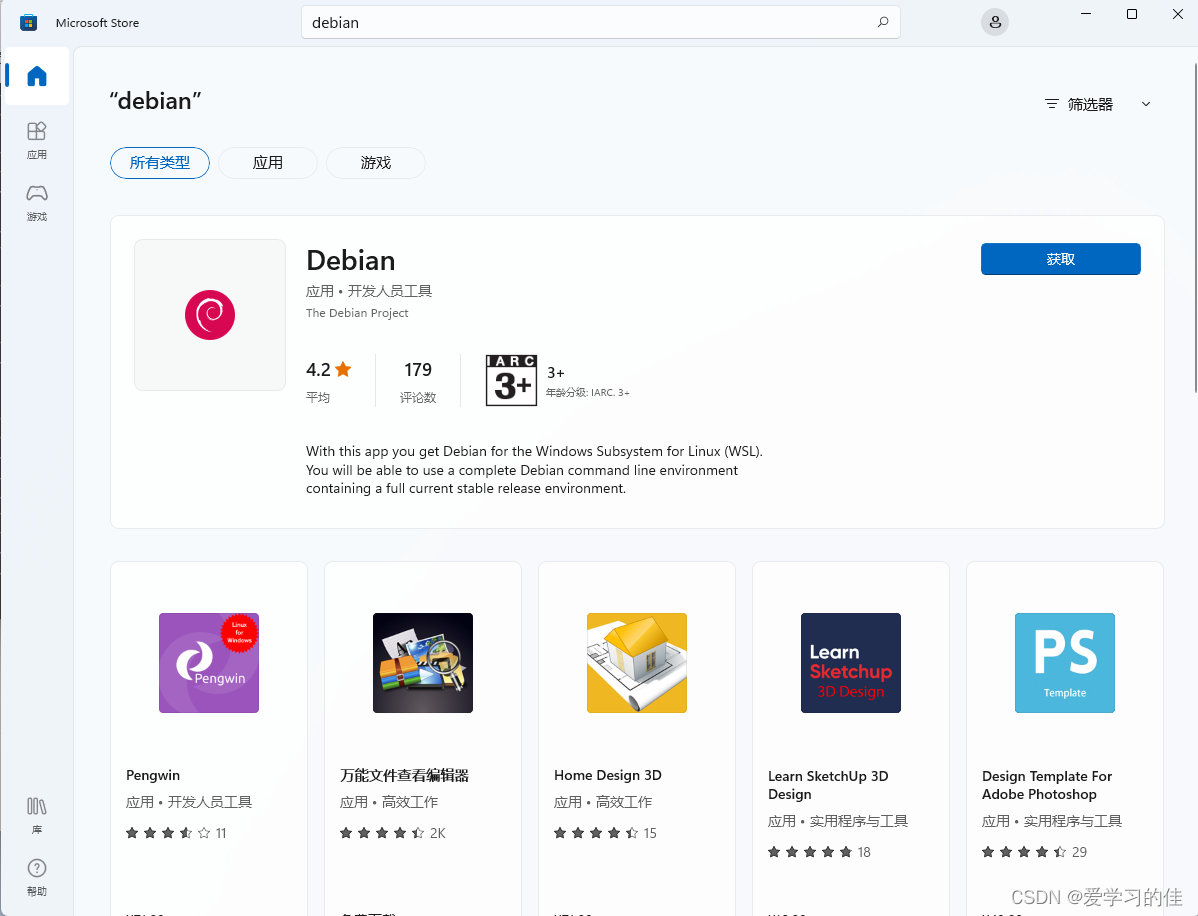
安装后之后,点击打开

打开之后会提示设置用户名跟密码,设置完成后关闭此终端

打开Windows PowerShell
查看已安装的linux发行版本
wsl -l --all -v我已经安装过Ubuntu跟Debian,接下来我用Debian来做本次教程的演示吧


如果状态显示为Running,先停止
wsl --shutdown开始迁移
导出发行版到指定盘符,我这里选择E盘吧
Debian导出
wsl --export Debian e:\\wsl-Debian.tarUbuntu-22.04导出
wsl --export Ubuntu-22.04 e:\\wsl-Ubuntu22.04.tar
导出完成后,我们在E盘下能看到刚才导出名为***.tar的压缩文件

注销当前已安装的linux版本

注销Debian
wsl --unregister Debian注销Ubuntu-22.04
wsl --unregister Ubuntu-22.04重新安装子系统到指定盘符下
安装Debian
wsl --import Debian e:\\wsl-debian e:\\wsl-Debian.tar --version 2安装Ubuntu
wsl --import Ubuntu-22.04 e:\\wsl-ubuntu e:\\wsl-ubuntu22.04.tar --version 2安装完成
